pr如何导出适配手机屏幕的画幅
来源:网络收集 点击: 时间:2024-04-05【导读】:
PR许多小伙伴在日常生活工作当中会使用到的一款视频剪辑软件,但小伙伴们在使用的过程中会出现一些问题。今天小编就来给大家分享一下,如何从PR中导出适配手机屏幕的画幅的视频吧。工具/原料moreAdobe Premiere Pro CC 2018方法/步骤1/9分步阅读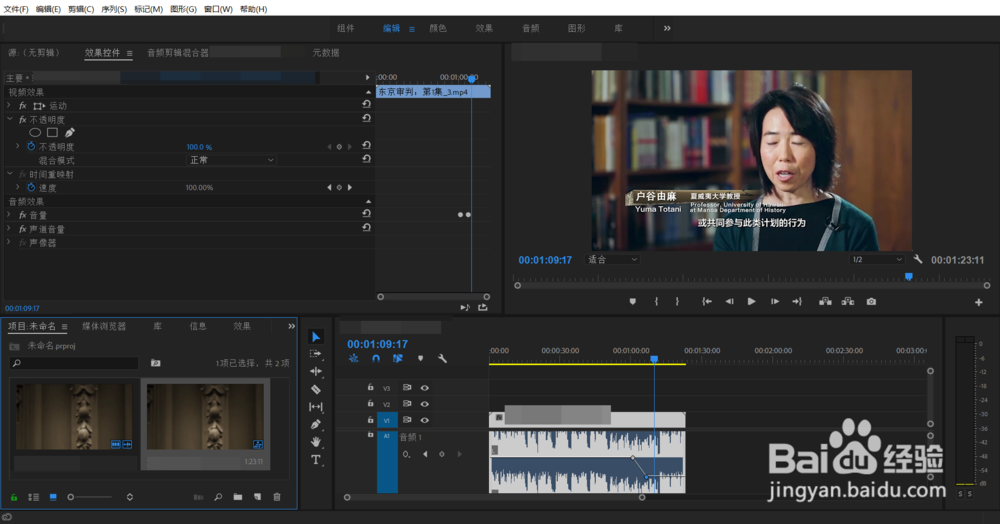 2/9
2/9
 3/9
3/9 4/9
4/9 5/9
5/9 6/9
6/9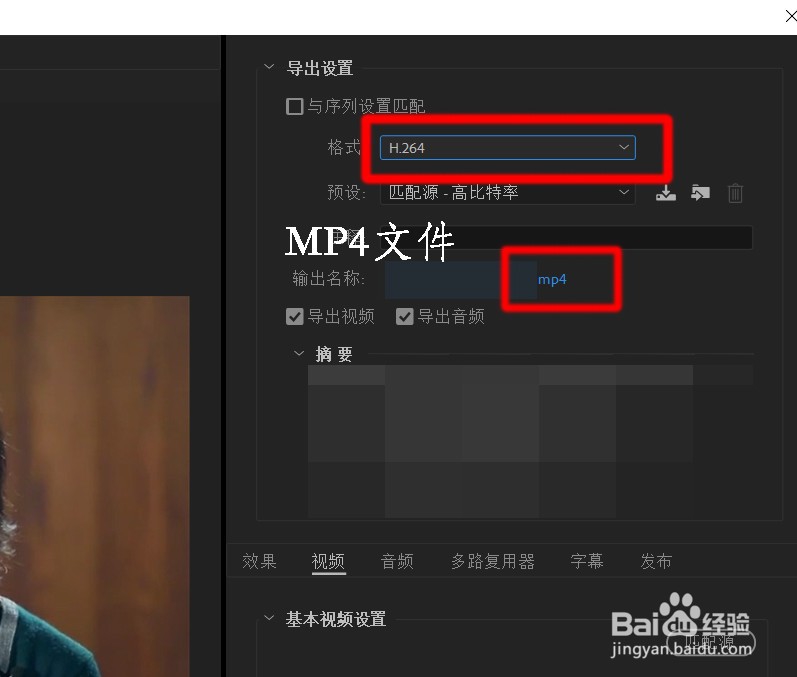 7/9
7/9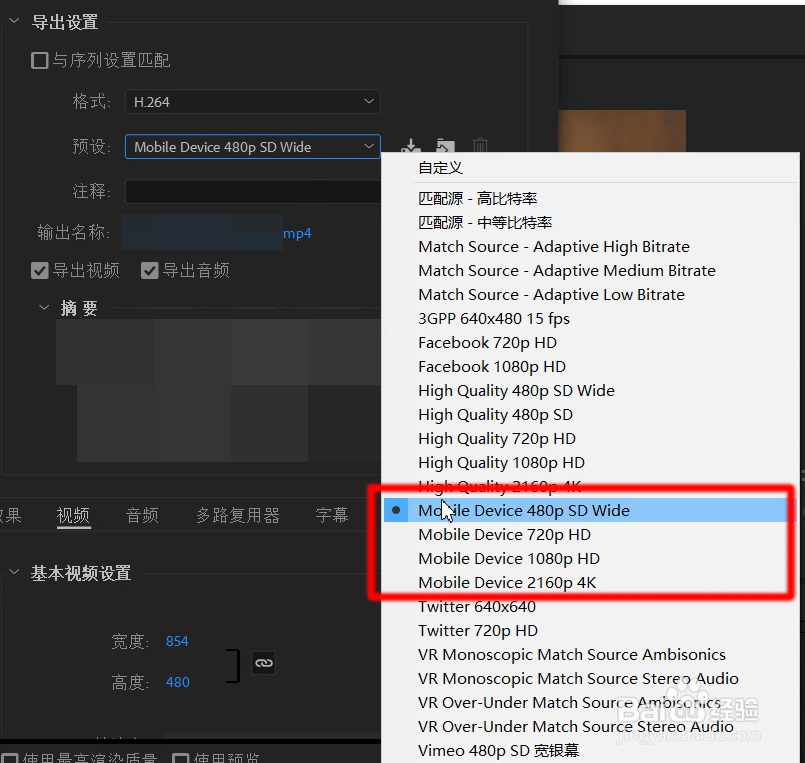 8/9
8/9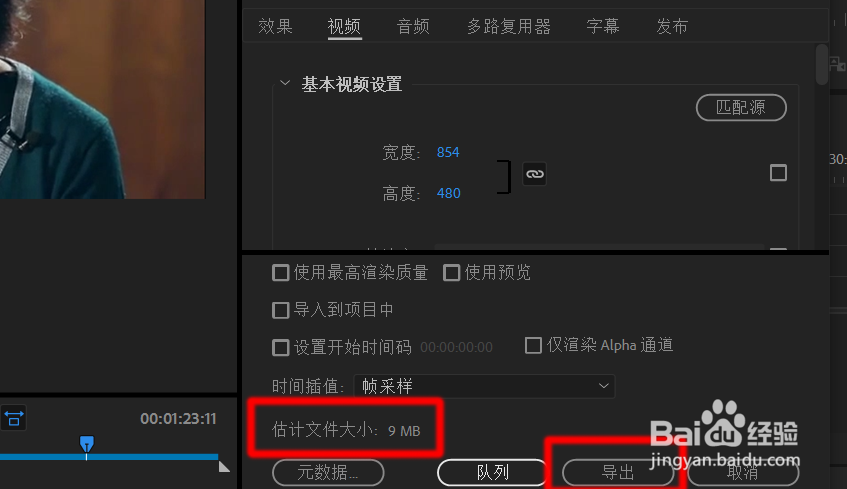 9/9
9/9
想要导出适配手机屏幕的画幅,首先是我们的视频的长宽比不能跟手机视频播放器的最佳适配的长宽比差距太大。(小编以下面这个视频为例)
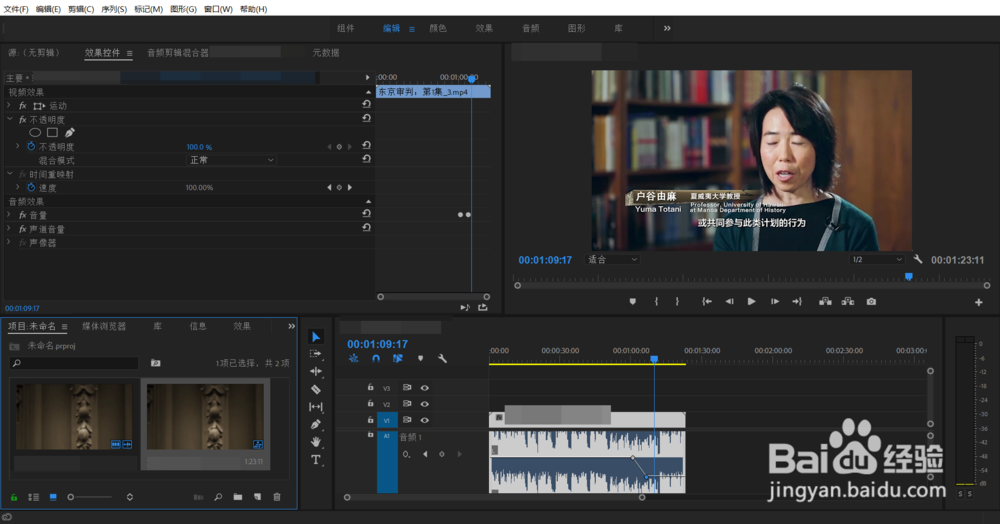 2/9
2/9我们在PR界面右下角的面板找到【效果】窗口(这是默认位置),如果没有这个窗口,我们在PR界面上方菜单栏里找到【窗口】-【效果】,就可以启用【效果】窗口。

 3/9
3/9在效果窗口里,有一个搜索框,我们在里面搜索【裁剪】,将【裁剪】效果拖动到上方的效果控件窗口里,对我们剪辑的视频应用裁剪效果。
 4/9
4/9如下图,我们可以对视频的顶部、底部、左侧、右侧进行一定比例的裁剪,我们可以根据长宽比和视频的内容进行适当的裁剪。
 5/9
5/9完成后,我们在PR界面上方菜单栏里找到【文件】-【导出】-【媒体】。
 6/9
6/9在导出设置的格式里,我们选择我们最常用的【H.264】,也就是MP4文件格式。
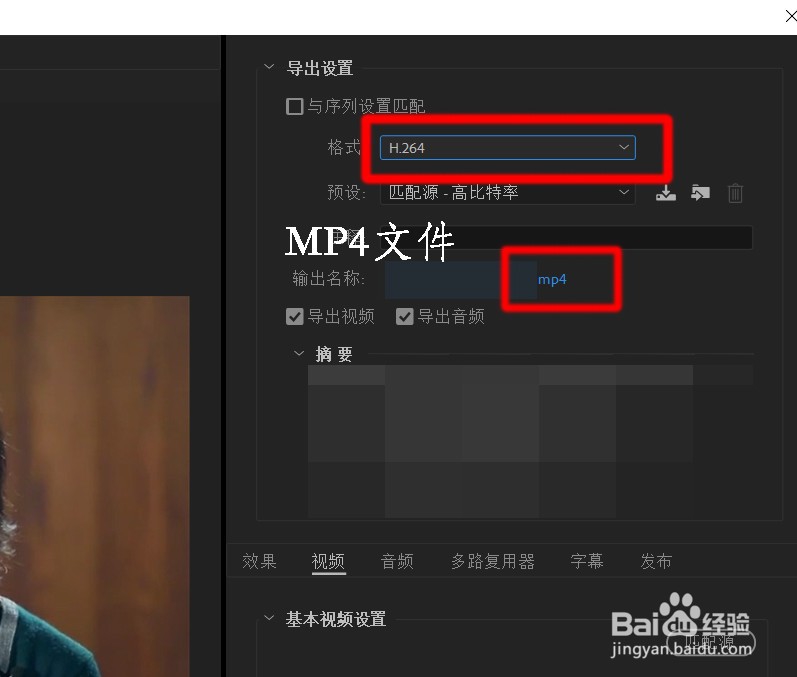 7/9
7/9在下方的预设里,我们找到【Mobile Device】开头的的预设,Mobile Device翻译过来就是手机设备,也就是说这是专门针对手机设备的预设。后面的720p、1080p等指的是视频的画质。
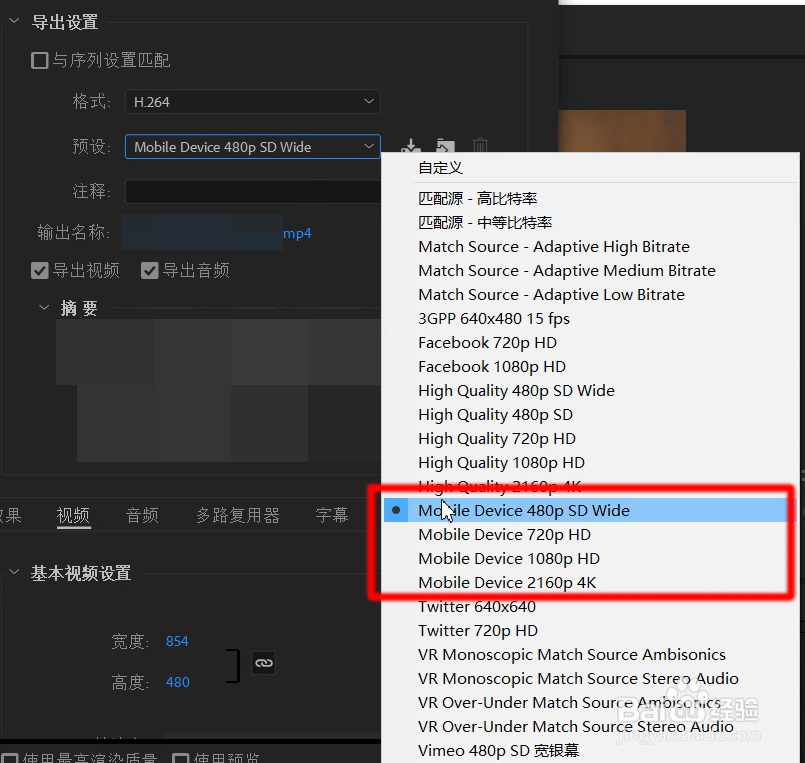 8/9
8/9我们选择自己想要的视频画质和清晰度,在下方可以看到视频的估计大小,选择【导出】即可。
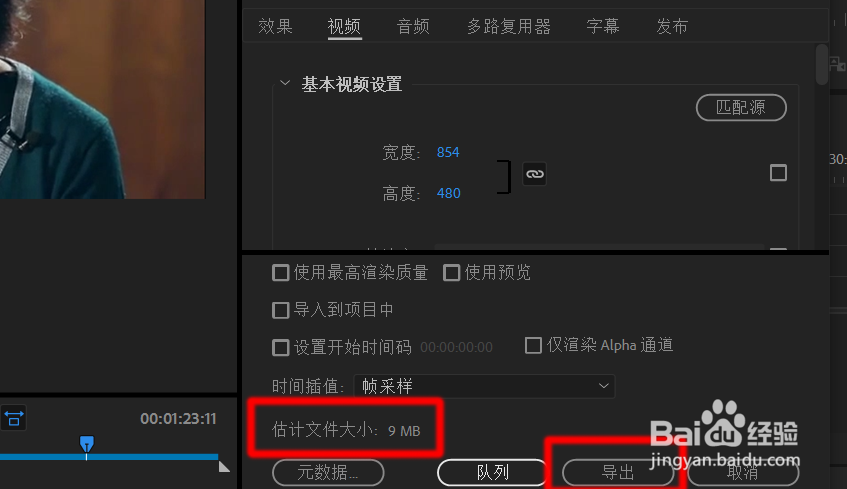 9/9
9/9以上就是小编分享给大家的方法,觉得小编的分享有用的话可以点赞收藏一波,有问题也欢迎在下方评论,小编一定知无不言,谢谢啦^_^
版权声明:
1、本文系转载,版权归原作者所有,旨在传递信息,不代表看本站的观点和立场。
2、本站仅提供信息发布平台,不承担相关法律责任。
3、若侵犯您的版权或隐私,请联系本站管理员删除。
4、文章链接:http://www.1haoku.cn/art_429988.html
上一篇:PPT怎么给图片制作动画切换效果
下一篇:美味-凉拌菜:[2]玫瑰花
 订阅
订阅